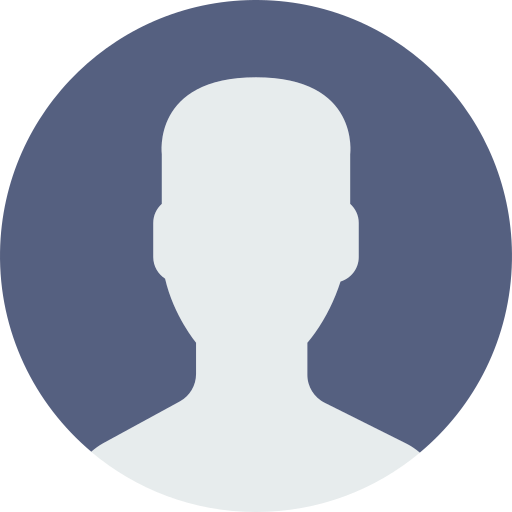Eliminación del respaldo ilimitado gratuito en WhatsApp: ¿Cómo gestionar tu almacenamiento?
-
 Imagen de referencia.( )
Imagen de referencia.( )
En la era digital, la gestión eficiente de la información es crucial, y WhatsApp, una de las aplicaciones de mensajería más populares del mundo, ha proporcionado herramientas útiles para ello, como los respaldos en la nube.
El nuevo Light Phone 3: El celular minimalista que promete desintoxicación digital
Esta funcionalidad ha sido especialmente beneficiosa para los usuarios de Android, quienes han podido guardar sus chats y archivos multimedia en Google Drive. Sin embargo, esta facilidad está a punto de cambiar.
Desde diciembre de 2023, los usuarios beta de WhatsApp han comenzado a notar una diferencia significativa: el respaldo ilimitado gratuito ha dejado de estar disponible.
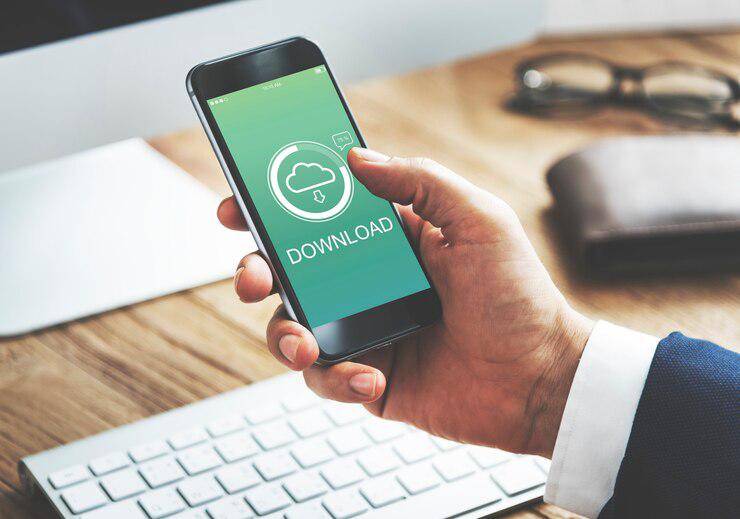
WhatsApp ha anunciado que “a lo largo de la primera mitad de 2024”, todos los usuarios verán cómo sus respaldos empiezan a consumir el espacio disponible en sus cuentas de Google Drive.
Para aquellos que cuentan con la versión gratuita de Google Drive, esto significa que tendrán que administrar sus 15 GB de almacenamiento con más cuidado, ya que ahora los respaldos de WhatsApp también ocuparán parte de este espacio.
Para los usuarios que requieran más espacio, Google ofrece planes de almacenamiento adicionales a través de Google One.
En Ecuador, el plan “Basic” es una opción accesible, ofreciendo 100 GB por USD 2 mensuales o USD 19 anuales.
Para quienes necesiten aún más espacio, Google proporciona hasta 2 TB por USD 20 mensuales, un plan que incluye características avanzadas como Gemini Advanced.
Aquellos que prefieren no invertir en un plan de almacenamiento pueden optar por liberar espacio dentro de WhatsApp.

A diferencia de servicios como Telegram o Facebook Messenger, WhatsApp almacena los mensajes en el dispositivo del usuario en lugar de en servidores externos, lo que puede llevar a un uso considerable del almacenamiento interno del teléfono con el tiempo.
Para gestionar y liberar espacio, los usuarios pueden dirigirse a Ajustes, luego a Almacenamiento y datos, finalmente en Administrar almacenamiento dentro de la aplicación.
Aquí, es posible seleccionar chats específicos para liberar espacio, así como ver y eliminar elementos recientes, antiguos o de gran tamaño. Una vez seleccionados los archivos a eliminar, basta con tocar el ícono de basura para completar el proceso.
Recomendadas